ثم اكتب تعليقك
ReiBoot - برنامج إصلاح نظام iOS المجاني رقم 1
أصلح أكثر من 150 مشكلة في iOS دون فقدان البيانات والترقية iOS 26/الرجوع إلى إصدار أقدم بأمان
ReiBoot: أداة إصلاح iOS رقم 1
إصلاح أكثر من 150 مشكلة في نظام iOS دون فقدان البيانات
يمكن أن تكون شاشة الايفون غير المستجيبة، وخاصة الجزء العلوي منها، بمثابة أرق حقيقي. لا يمكنك رؤية إشعاراتك، وتتراكم رسائل البريد الإلكتروني، ولا يتم الرد على العديد من الرسائل، ويزداد إحباطك. لهذا السبب توصلنا إلى دليل لإصلاح النصف العلوي من شاشة الايفون التي لا تعمل وسنوجهك عبر 9 طرق بسيطة لإصلاح هذه المشكلة. احصل على جهاز الايفون الخاص بك وابدأ في اتباع الخطوات المذكورة في هذا الدليل.
إصلاح أخطاء نظام iPhone بسرعة دون فقدان البيانات، وحل مشكلات مثل شاشة iPhone السوداء، ولا يشحن، والتجميد، والتعليق على شعار Apple بسهولة، وحماية نظام iOS...
قبل أن نتعمق في الحلول لإصلاح مشكلة الجزء العلوي من شاشة الايفون الذي لا يعمل، دعنا نتناول سؤالًا مهمًا: هل يمكنك إصلاح مشكلة "أعلى شاشة الايفون لا يستجيب للمس" بنفسك؟ الجواب هو نعم، في معظم الحالات.
يعتمد ذلك على طبيعة المشكلة التي تتسبب في عدم عمل النصف العلوي من شاشة الايفون. إذا كان السبب الجذري للمشكلة يتعلق بخلل في برنامج الجهاز نفسه أو مشكلات فنية، فقد تتمكن من حلها بنفسك باستخدام الحلول المتوفرة في هذا الدليل.
ومع ذلك، لسوء الحظ، لا يمكنك إصلاح مشكلة الجزء العلوي من شاشة الايفون الذي لا يعمل بعد السقوط. في هذه الحالة، هناك احتمال كبير أن يكون جهاز الايفون الخاص بك قد تعرض لضرر مادي لا يمكنك إصلاحه بنفسك. لذا، إذا كان النصف العلوي من شاشة الايفون لا يعمل بعد السقوط، فقد تحتاج إلى طلب المساعدة المتخصصة.
سنناقش في هذا الجزء 8 إصلاحات أساسية لمعالجة مشكلة عدم عمل الجزء العلوي من شاشة الايفون الخاص بك. دعنا نخبرك بكيفية إصلاح الجزء العلوي من شاشة الايفون الذي لا يستجيب للمس في أسرع وقت.
من الأفضل دائمًا أن تبدأ بالأساسيات. غالبًا ما تؤدي عملية إعادة التشغيل البسيطة إلى حل المشكلة عندما تواجه مشكلة عدم عمل الجزء العلوي من شاشة الايفون.
إذا لم تنجح عملية إعادة التشغيل العادية، فيمكنك فرض إعادة تشغيل إجبارية لجهاز الايفون الخاص بك. بالنسبة إلى الايفون 8 أو الإصدارات الأحدث، يمكنك فرض إعادة التشغيل عن طريق الضغط بسرعة على زر زيادة الصوت ثم تركه، ثم زر خفض الصوت. ثم اضغط باستمرار على الزر الجانبي حتى يظهر شعار شركة أبل.
إذا كان هناك جزء من شاشة الايفون لا يستجيب للمس، فيمكنك محاولة ضبط حساسية اللمس ثلاثي الأبعاد.
اضبط شريط التمريرالخاص باللمس ثلاثي الابعاد على خفيف أو متوسط أو بقوة، حسب تفضيلاتك.
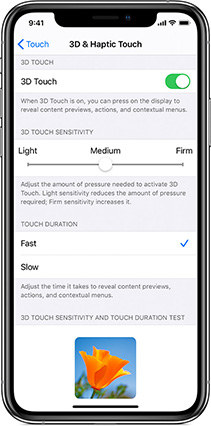
اختبر استجابة الجزء العلوي من شاشتك لمعرفة ما إذا كان الضبط قد أدى إلى حل المشكلة.
في بعض الحالات، قد يؤدي نقص مساحة التخزين إلى عدم استجابة الشاشة، بما في ذلك مشكلة النصف العلوي من شاشة الايفون التي لا تعمل. لمعالجة هذه المشكلة:
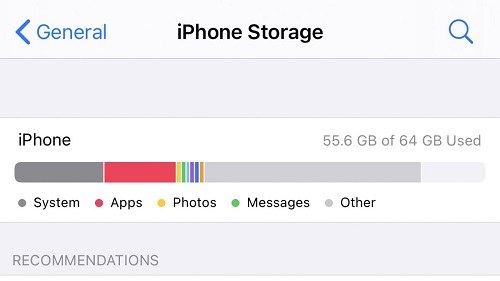
في بعض الأحيان، توجد بعض قطرات الماء تتدفق حول حافة العلبة مما قد يسبب بعض الاضطرابات في إدخال اللمس. أو ربما لديك حافظة الايفون كبيرة الحجم تتسبب في عدم عمل النصف العلوي من شاشة الايفون. يمكنك محاولة إزالة حافظة الايفون الخاصة بك ومعرفة ما إذا كان ذلك يحل المشكلة. في حالة بدء الشاشة في الاستجابة بعد إزالة الحافظة، فكر في الحصول على حافظة جديدة لجهاز الايفون الخاص بك.
يمكن أن تتداخل شاشة الايفون المتسخة أو الأصابع الدهنية مع قدرة الشاشة على تسجيل مدخلات اللمس. ببساطة قم بتنظيف الشاشة ويديك وسوف تحل المشكلة.
استخدم قطعة قماش ناعمة وخالية من الوبر ومصنوعة من الألياف الدقيقة ومبللة قليلاً بالماء لمسح الشاشة بلطف. تجنب استخدام الكثير من الماء أو المواد الكاشطة التي قد تؤدي إلى خدش الشاشة.
قم بتحديث جهاز الايفون الخاص بك إلى أحدث نظام iOS لتجنب الأخطاء ومواطن الخلل في البرامج.
إذا لم تنجح جميع الحلول السابقة، فحاول إعادة ضبط جميع الإعدادات. سيؤدي هذا إلى إعادة ضبط كافة إعدادات جهاز الايفون الخاص بك على إعدادات المصنع الافتراضية دون التأثير على بياناتك الشخصية.
ستستغرق هذه العملية بعض الوقت وسيتم إعادة تشغيل جهاز الايفون الخاص بك بعد إعادة ضبط جميع الإعدادات.

إذا قمت بإسقاط جهاز الايفون الخاص بك عن طريق الخطأ في الماء ولم يعمل الجزء العلوي من الشاشة نتيجة لذلك، فقم بإيقاف تشغيل جهاز الايفون الخاص بك واستمر في تجفيفه. تجنب استخدام مصادر الحرارة، مثل مجففات الشعر، لأن ذلك قد يؤدي إلى تلف المكونات الداخلية.
يمكنك تجربة إحدى هذه الحيل اليدوية هنا؛ إما أن تضع جهاز الايفون الخاص بك في الأرز غير المطبوخ أو جيل السيليكا لبضع ساعات. يُفضل جيل السيليكا لأنه يمتص الرطوبة من جهاز الايفون الخاص بك بشكل فعال مما يجعل شاشة الايفون الخاصة بك تعمل بشكل صحيح مرة أخرى.
هل جربت جميع طرق الإصلاحات اليدوية وما زلت تجد أن الجزء العلوي من شاشة الايفون لا يعمل؟ لدينا ما تحتاجه. Tenorshare ReiBoot هي أداة قوية وموثوقة يمكنها إصلاح مجموعة واسعة من مشكلات iOS، بما في ذلك مشكلة شاشة الايفون غير المستجيبة، في دقيقة واحدة فقط!
أفضل ما في الإصلاح القياسي على Tenorshare ReiBoot هو حقيقة أنه حل بضغطة واحدة، لذلك لا تحتاج إلى أن تكون خبيرًا تقنيًا لاستخدامه. فقط اتبع هذه الخطوات البسيطة.
قم بتنزيل وتثبيت Tenorshare ReiBoot على جهاز الكمبيوتر الخاص بك (كمبيوتر شخصي أو جهاز Mac). قم بتوصيل جهاز الايفون الخاص بك بالكمبيوتر عبر كابل Thunderbolt. بمجرد تشغيل البرنامج، انقر فوق "ابدء الإصلاح".

بمجرد اكتشاف Tenorshare ReiBoot لجهازك، يمكنك الاستمرار في تنزيل أحدث حزمة من البرامج الثابتة بالنقر فوق الزر "تنزيل". انتظر حتى يتم تنزيل البرنامج الثابت.

اختر الإصلاح القياسي. اقرأ أيضًا التعليمات أدناه للحصول على فكرة حول متطلبات الأداة.

انتظر حتى يكتمل شريط التقدم. ستظهر لك رسالة تأكيد بمجرد الانتهاء من ذلك. انقر فوق تم عند الانتهاء.

يمكن أن يكون عدم عمل الجزء العلوي من شاشة الايفون مشكلة محبطة للغاية، ولكن مع الإصلاحات المذكورة في هذه المقالة، يمكنك حل هذه المشكلة بسهولة. في حالة استمرار عدم استجابة شاشة الايفون للمس، فكر في استخدام Tenorshare ReiBoot.
مع Tenorshare ReiBoot، يمكنك حل جميع مشاكل iOS الخاصة بك دون المخاطرة ببياناتك. لا تدع مواطن الخلل تعيقك - جرّب Tenorshare ReiBoot واستمتع بتجربة حل مشكلات iOS الخاصة بك بدون متاعب.
ثم اكتب تعليقك
بقلم خالد محمد
2025-12-31 / مشاكل الايفون